Poravnavanje ili rotiranje teksta u ćeliji

Ako želite da promenite način na koji podaci pojavljuju u ćeliji, možete da rotirate ugao fonta ili da promenite poravnavanje teksta.
Promena položaja teksta u ćeliji
-
Izaberite ćeliju, red, kolonu ili opseg.
-
Izaberite stavku > Položaj

Možete da rotirate tekst nagore, nadole, u smeru kretanja kazaljki na satu ili u smeru suprotnom od kretanja kazaljke na satu ili da vertikalno poravnate tekst:
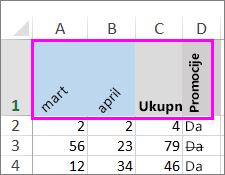
Rotiranje teksta preciznim uglom
-
Izaberite ćeliju, red, kolonu ili opseg.
-
Izaberite stavku > položaj

-
U okviru Položaj na desnoj strani, u polju Stepeni koristite strelicu nagore ili nadole da biste podesili tačan broj stepeni koje želite da rotirate izabrani tekst ćelije.
Pozitivni brojevi rotirajte tekst nagore. Negativni brojevi rotirajte tekst nadole.
Poravnavanje kolone ili reda
Počnite tako što ćete izabrati ćeliju ili ćelije koje želite da poravnate. Tekst možete poravnati u jednoj ćeliji, opsegu ćelija, redu ili redovima, kolonama ili čitavom radnom listu. (Koristite kombinaciju tastera Ctrl+A da biste izabrali sve ćelije.)
-
Izaberite ćelije koje želite da poravnate.
-
Na kartici Početak , u grupi Poravnavanje izaberite opciju horizontalnog poravnavanja:

Poravnaj levo

Centriranje

Poravnaj desno
-
Na kartici Početak , u grupi Poravnavanje izaberite opciju vertikalnog poravnavanja:

Poravnaj gore

Poravnaj po sredini

Poravnaj dole
Rotiranje teksta
Žao nam je. Excel za veb nema opciju položaja fonta za primenu vertikalnog teksta ili rotiranje teksta pod uglom.
Da biste izrazili interesovanje za ovu funkciju u programu Excel za veb, idite u Visio polje za predloge i kliknite na dugme Glasaj .
Ako imate Excel aplikaciju za računare, možete je koristiti da biste otvorili radnu svesku i tamo rotirali tekst.
Poravnavanje teksta
Opcije poravnavanja vam omogućavaju da definišete položaj teksta u ćeliji na horizontalnoj osi i na vertikalnoj osi.
-
Izaberite ćeliju, red, kolonu ili opseg.
-
Na kartici Početak , u odeljku Poravnavanje izaberite opciju poravnavanja:
-

Poravnaj gore

Poravnaj po sredini

Poravnaj dole

Poravnaj levo

Centriranje

Poravnaj desno
Uvlačenje teksta
Možete da uvučete tekst ili opozovete uvlačenje.
-
Izaberite ćeliju, red, kolonu ili opseg.
-
Na kartici Početak , u odeljku Poravnavanje izaberite opciju uvlačenja:
-
Povećavanje uvlačenja

-
Smanjivanje uvlačenja

-
Ako želite da promenite način na koji podaci pojavljuju u ćeliji, možete da rotirate ugao fonta ili da promenite poravnavanje teksta.
Promena položaja teksta u ćeliji
-
Izaberite ćeliju, red, kolonu ili opseg.
-
Izaberite stavku > Položaj

Možete da rotirate tekst nagore, nadole, u smeru kretanja kazaljki na satu ili u smeru suprotnom od kretanja kazaljke na satu ili da vertikalno poravnate tekst:
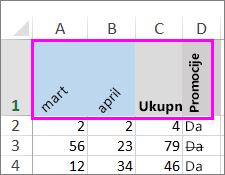
Rotiranje teksta preciznim uglom
-
Izaberite ćeliju, red, kolonu ili opseg.
-
Izaberite stavku > položaj

-
U okviru Položaj na desnoj strani, u polju Stepeni koristite strelicu nagore ili nadole da biste podesili tačan broj stepeni koje želite da rotirate izabrani tekst ćelije.
Pozitivni brojevi rotirajte tekst nagore. Negativni brojevi rotirajte tekst nadole.
Poravnavanje kolone ili reda
Počnite tako što ćete izabrati ćeliju ili ćelije koje želite da poravnate. Tekst možete poravnati u jednoj ćeliji, opsegu ćelija, redu ili redovima, kolonama ili čitavom radnom listu. (Koristite ⌘+A da biste izabrali sve ćelije.)
-
Izaberite ćelije koje želite da poravnate.
-
Na kartici Početak izaberite opciju horizontalnog poravnavanja:

Poravnaj levo

Centriranje

Poravnaj desno
-
Na kartici Početak izaberite opciju vertikalnog poravnavanja:

Poravnaj gore

Poravnaj po sredini

Poravnaj dole
Potrebna vam je dodatna pomoć?
Možete uvek da postavite pitanje stručnjaku u Excel Tech zajednici ili da potražite pomoć u Zajednicama.










